Потеря смартфона это очень большая проблема для каждого из нас. Сейчас гаджет это не только средство связи, но и большое хранилище важной информации, доступ к банковским сервисам и конфиденциальных данным.
Предлагаем в очередной раз вспомнить, как следует действовать в случае находки чужого смартфона и как повысить шанс нахождения своего гаджета при помощи несложных настроек.
1. Проверьте медкарту владельца
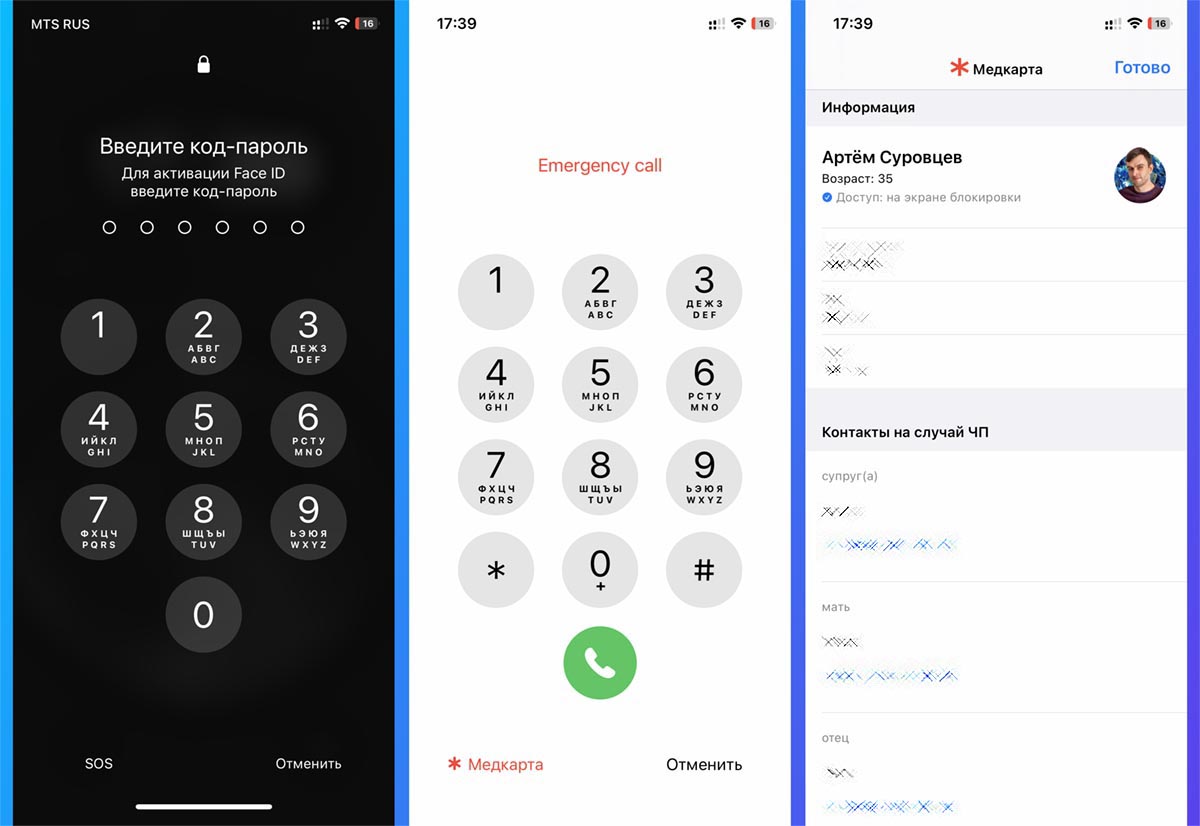
Первым делом попытайтесь просмотреть медицинскую карту в смартфоне. Если владелец настроил все необходимое, это получится сделать прямо с заблокированного экрана.
На экране блокировки откройте окно ввода пароля (оно появится автоматически, если гаджет не узнает владельца через Face ID или Touch ID).
Нажмите клавишу SOS, а затем кнопку Медкарта. Там могут отображаться данные пользователя и контакты для экстренного случая. Если iPhone ловит сеть, то позвонить получится прямо с него.
Как настроить медкарту на своем iPhone: чтобы на вашем гаджете была такая же опция, внесите все необходимые данные по нашей инструкции.
2. Попросите Сири позвонить родственникам

Если гаджет имеет активное подключение к интернету, можно попробовать связаться с родственниками владельца через голосовой ассистент.
Для этого попробуйте активировать Сири любым доступным способом: через фразу “Привет, Сири” или через удержание кнопки питания.
Когда ассистент отзывается, попросите совершить звонок папе, маме, жене или мужу. Так вы сможете найти любой заданный контакт родственников и попытаться дозвониться им.
Как настроить контакты родственников на своем iPhone: нужно внести необходимые изменения в карточку своего контакта и задать степень родства с нужными абонентами.
3. Совершите экстренный вызов
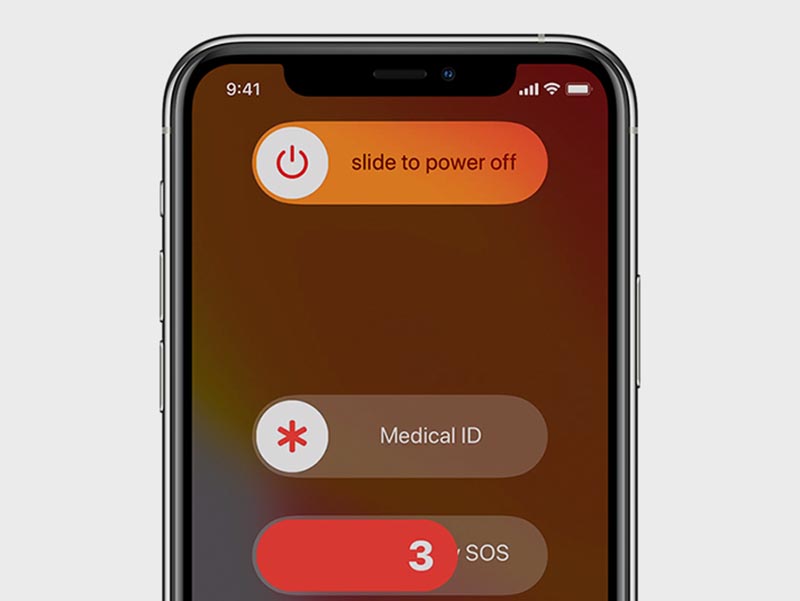
Возможно, владелец гаджета настроил опцию Экстренный вызов, которая появилась еще в iOS 14.5.
Вам следует зажать кнопку питания и любую из клавиш регулировки громкости (на iPhone X и новее) или пять раз нажать кнопку питания (на более старых устройствах).
После этого активируйте ползунок Экстренный вызов и откажитесь от звонка в службу спасения. Далее будет предложено оповестить родственников владельца iPhone.
Как настроить Экстренный вызов на своем iPhone: следуйте нашей инструкции и обязательно задайте один или несколько контактов для дозвона.
4. Проверьте SIM-карту из iPhone в другом аппарате
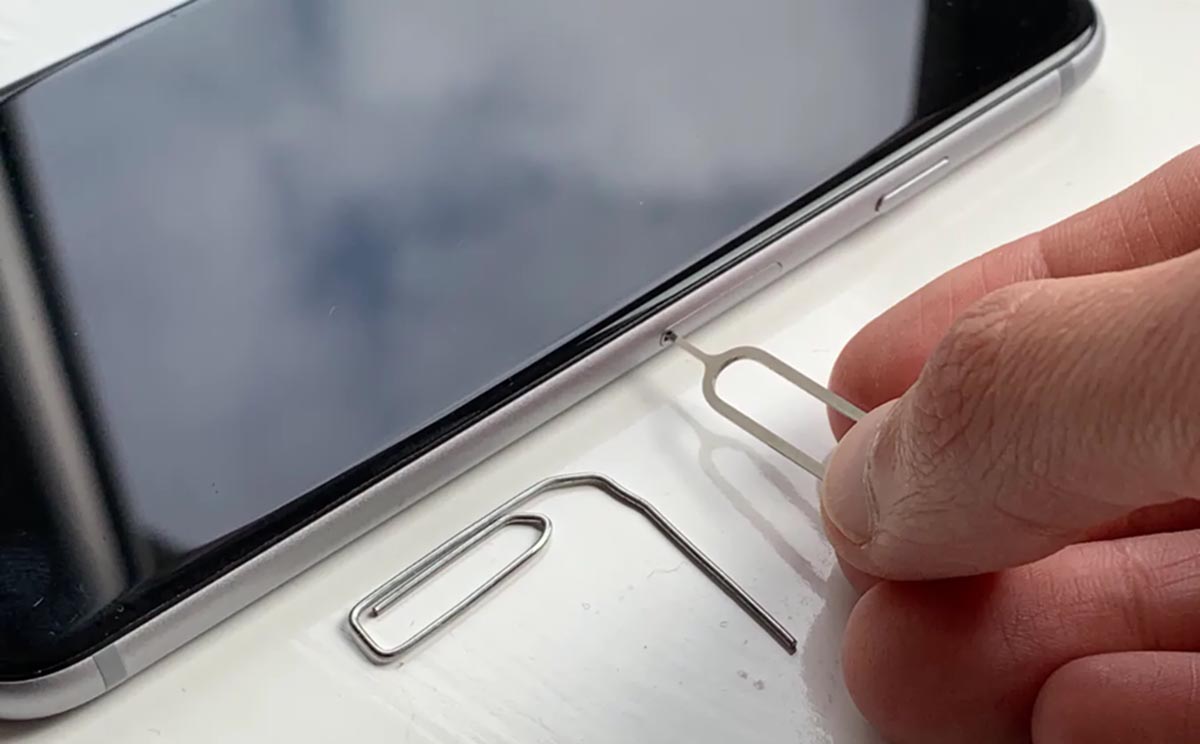
Если в гаджете установлена физическая SIM-карта, её можно извлечь и попробовать установить в другой телефон. Так вы сможете увидеть сохраненные на ней контакты и попробовать связаться с ними.
К сожалению, сейчас практически никто не записывает контакты на SIM-карту, а многие дополнительно устанавливают пароль для её включения.
В таком случае вы не сможете воспользоваться карточкой в другом телефоне.
5. Зарядите батарею и ждите входящий вызов
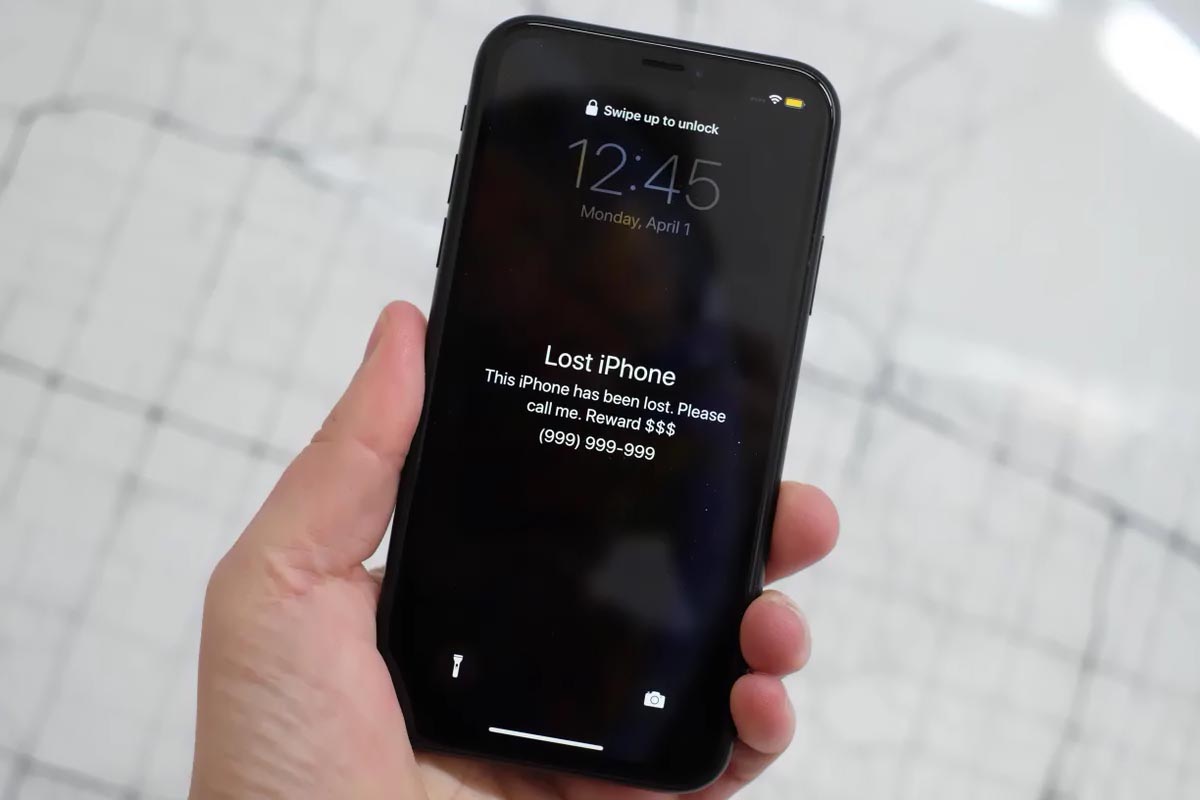
Если не один из описанных выше способов не помог связаться с владельцем, остается только ждать, что он сам попытается выйти на связь.
Нужно убедиться, что смартфон ловит сеть и поддерживать уровень его заряда. Можете включить режим энергосбережения, если Пункт управления будет доступен на экране блокировки.
Кроме этого владелец может активировать режим пропажи и вывести дополнительную контактную информацию на экран блокировки.
6. Передайте iPhone в ближайшую организацию

Если гаджет найден в торговом центре, возле банка, фитнес-клуба или другой организации, можно просто передать его администратору.
Владелец, с большой долей вероятности, будет обходить места своего недавнего пребывания и сможет обнаружить свой гаджет в ближайшей организации.
Вот так можно сделать доброе дело для оказавшегося в сложной ситуации пользователя.
Желаем вам никогда не терять свои гаджеты!




 (21 голосов, общий рейтинг: 4.76 из 5)
(21 голосов, общий рейтинг: 4.76 из 5)
🤓 Хочешь больше? Подпишись на наш Telegram.

iPhones.ru
Помогайте другим владельцам гаджетов и они в свое время помогут вам.
- iOS,
- iPhone,
- инструкции
![]()
Артём Суровцев
@artyomsurovtsev
Люблю технологии и все, что с ними связано. Верю, что величайшие открытия человечества еще впереди!
iPhone претендует на звание самого надежного гаджета в мире. Разработчики Apple используют самые современные способы персонализации устройств, поэтому третьим лицам не удается воспользоваться функционалом за счет мощной защиты, которую гарантирует уникальное программное и аппаратное обеспечение. Благодаря продвинутым возможностям, украденный или утерянный смартфон легче отыскать или полностью заблокировать. Давайте разберемся как найти Айфон любой модели.
Инструкция универсальна и подойдет для всех моделей: 4, 4s, 5, 5c, 5s,6, 6 Plus, 6s, 6s Plus, SE, 7, 7 Plus, 8, 8 Plus, X, XS, XS Max, XR, 11, 11 Pro, 11 Pro Max.
с помощью другого устройства
2
Оператор мобильной связи
1
Содержание
- Основные способы поиска iPhone
- Позвонить на телефон
- Сервис Find My iPhone
- Как перевести аппарат в режим пропажи
- Как включить звуковое оповещение
- Как заблокировать Айфон, если его украли
- Сторонние приложения для поиска iPhone
- Contact If Found
- iHound
- Reward If Found
- iLocalis
- IMEI код
- Обращение в полицию
- Оператор мобильной связи
- Поиск с помощью другого устройства
- Оповещение в социальных сетях
- Обратитесь в офис Apple
- Частые вопросы
- Вывод
- Видео
Основные способы поиска iPhone
Позвонить на телефон
Самый простой и проверенный вариант, как быстро обнаружить Айфон – позвонить на него. Главное, чтобы никто другой не услышал звонок или вибрацию (в беззвучном режиме), поэтому необходимо вспомнить место, где устройство могло выпасть из сумки или кармана на улице в снег. Если владелец не обнаружил свое имущество, например, в автобусе, нужно не терять ни секунды, и позвонить с другого телефона: вполне вероятно, что вор не успел разобраться с тем, как выключить или убрать звук гаджета, и есть шанс услышать знакомый сигнал вызова.
Отличный способ найти гаджет в квартире, наберите свой номер и походите по дому, вдруг сотовый остался под подушкой.
Сервис Find My iPhone
Во всех моделях Айфонов есть предустановленное приложение «Локатор». Важно, чтобы служба определения местоположения была также активна («Настройки»> «Конфиденциальность»> «Службы определения местоположения»). Еще одно условие – своевременное создание учетной записи Apple ID. Только так получится воспользоваться данным функционалом с помощью iOS или iCloud. Телефон, подключенный к интернету, на карте высвечивается зеленой точкой. Серая означает, что Айфон не выходил на связь более суток. Возможно технику отключили целенаправленно или просто сел аккумулятор.
Find My iPhone позволяет не только отследить местонахождение девайса, но и включить на нем специальный звук, заблокировать, полностью стереть данные. Жаль, но в функционал программы не входит показ истории перемещения техники.
Как перевести аппарат в режим пропажи
- Перейдите по ссылке;
- введите данные своего Apple ID;
- нажмите «Все устройства» и выберите аппарат, который нужно перевести в режим пропажи;
- Подтвердите включение данного режима.
Как включить звуковое оповещение
Звуковой сигнал для поиска включается в том же порядке, что и перевод гаджета в режим пропажи. В директории «Все устройства», необходимо найти утерянное и нажать «Воспроизвести звук».
Как заблокировать Айфон, если его украли
Крайняя мера при краже дорогого смартфона – полная его блокировка и удаление всей информации из памяти. Это значит, что злоумышленники не смогут использовать технику ни в каком виде. Режим пропажи сделает пользование Айфоном невозможным, чтобы удалить данные, нужно нажать значок «Стереть iPhone».
К сожалению, при отключенном или находящимся в авиарежиме Айфоне, найти последний вышеописанным способом не получится. Доступно лишь изменение пароля учебной записи Apple, что нужно будет сделать с компьютера:
- Перейдите по ссылке;
- Во вкладке «Безопасность» найдите «Изменить пароль»;
- Введите текущий password, затем новый вариант и подтвердите изменение.
Сторонние приложения для поиска iPhone
Помимо встроенного функционала владельцы Айфонов и других гаджетов Apple могут инсталлировать внешние приложения.
Contact If Found
Утилита бесплатная, не занимает много места в памяти, а ее наличие играет большую роль, если iPhone потерялся на улице. Однако в случае с Contact If Found («Свяжитесь, если найдете» — так переводится название приложения), приходится рассчитывать на порядочность тех, кто обнаружит ваше имущество.
![]()
Задача программы – сообщить нашедшему контакты владельца без необходимости разблокировки экрана. Номер телефона или другие контактные данные отображаются на дисплее.
iHound
Приложение iHound работает по принципу Find My iPhone, т.е. определяет местонахождение гаджета по GPS и Wi-Fi сигналам и отображает его на карте при условии активности. Для пользования утилитой следует пройти регистрацию на iHound Software, добавить данные аппарата, в частности, серийный номер и краткое описание. Программа платная, стоит 3,99$, и доступна она в iTunes.
![]()
Reward If Found
Данное приложение является аналогом Contact If Found, но с одним отличием: человек, обнаруживший вашу технику, будет мотивирован вернуть ее за вознаграждение. На заблокированном экране отобразятся ваша контактная информация, и сумма, которую вы готовы заплатить за находку. В настоящее время утилита отсутствует в App Store. Возможно, что разработчики обновят софт, или же единственными пользователями программы останутся владельцы более ранних моделей Айфонов.
iLocalis
Еще одно приложения из арсенала внешних утилит для поиска пропавшего или украденного iPhone. Функционал программы включает отслеживание местоположения, рассылку уведомлений друзьям поблизости, удаленное управление телефоном, резервное копирование, запись звука в окружении аппарата, блокировка и другие полезные опции. Для более детальной информации и регистрации аккаунта перейдите на официальный сайт iLocalis.
IMEI код
Первое, что должен сделать каждый покупатель любого мобильного телефона будь то iPhone или бюджетный смартфон – зафиксировать номер IMEI (записать, сфотографировать, обязательно сохранить «родную» упаковку). Уникальный идентификатор понадобится, если техника будет похищена. Первое, что спрашивают полицейские при подаче заявления, это все документы и IMEI код.
Обращение в полицию
Когда владелец украденного телефона обращается в полицию, с просьбой отыскать пропажу в «оффлайн режиме». Пострадавший должен приложить к своему заявлению документальные доказательства покупки гаджета, IMEI номер и изложить детали преступления. Где, когда, при каких обстоятельствах, кем (описание внешности) был украден Айфон. Направляясь в участок, будьте готовы ответить четко и ясно на все эти вопросы.
Дело будет открыто, и спецслужбы начнут поиски по всевозможным сомнительным точкам продажи телефонов с рук (обычно в таких местах проверяют коды IMEI по базе украденного имущества) только при наличии полной картины криминального эпизода. Любое искажение данных, обман или попытка выдать обычную потерю за воровство обернется немалым штрафом за ложное обращение.
Но не следуйте идти на поводу у оперов, если те попросят дистанционно стереть Айфон, сообщить им код от Apple ID или разблокировать устройство. Возможно вас хотят обмануть и забрать смартфон себе.
Оператор мобильной связи
Запеленговать геопозицию аппарата по IMEI коду или SIM карте теоретически возможно, и этим занимаются полиция совместно с компанией-провайдером сотовой связи, когда в этом есть серьезная необходимость. Чтобы запустить такой процесс, потребуется специальное распоряжение. В частном порядке гарантирован отказ, да и первое, что сделает вор – достанет Sim-ку и избавится от нее.
Поиск с помощью другого устройства
Как может осуществляться поиск пропажи с другого устройства, например, с ПК или планшета, было описано выше. Это звонок на аппарат, использование встроенного приложения Find My iPhone, внешней утилиты iLocalis и других программ, позволяющих выследить местонахождение гаджета, активировать сигнал, заблокировать девайс или стереть данные. Главное, чтобы под рукой были пароли от ID Apple, а сам смартфон находился в режиме онлайн (в интернете: 3G, LTE, Wi-Fi).
И на ПК, и на планшете нужно зайти на сайт Apple или iCloud, пройти идентификацию и выбрать нужное действие. Это же касается внешних утилит: если вы пользуетесь iHound, то необходимо воспользоваться веб ресурсом этого приложения для поиска аппарата.
Оповещение в социальных сетях
От кражи и утери дорогого девайса не застрахован никто, и не стоит смущаться, что так произошло. Социальные сети – отличная возможность оповестить общественность о вашей проблеме. Если iPhone имел какие-то отличительные признаки, сообщите в информации о пропаже и о них. Готовьтесь к тому, что вам поступят предложения найти аппарат за определенную сумму, или же кто-то уверит, что уже вычислил геопозицию телефона. Старайтесь отфильтровывать такие сообщения и ориентируйтесь на здравый смысл.
Обратитесь в офис Apple
Даже при столь надежной защите ворованные или найденные Айфоны подвергаются воздействию умельцев, которые взламывают ID, обходят защиту и производят разблокировку. Удаляют данные iCloud для дальнейшей реализации или пользования устройством. Некоторые даже решаются шантажировать владельца содержащейся в памяти фотографиями или документами. Телефон официальной службы поддержки продукции Apple в России — (495) 580-95-57.
Частые вопросы
Как отыскать выключенный или разряженный Айфон
Что делать, если просят удалиться из аккаунта iCloud?
Реально ли отследить по номеру телефона?
Реально ли отследить через интернет или спутники по IMEI?
Как сбросить данные удаленно?
Вывод
Владельцы нового iPhone настолько рады приобретению, что напрочь забывают о том, гаджет может легко потеряться или быть украден. Позаботьтесь о регистрации аккаунта Apple ID, установите дополнительные приложения для поиска, запишите все пароли, сохраните упаковку, чеки и, самое главное, номер IMEI сразу после покупки аппарата.
с помощью другого устройства
2
Оператор мобильной связи
1
Видео
Потеря или кража iPhone — настоящий стресс для каждого владельца, учитывая цену телефона и количество информации, которое в нем может храниться. Хорошо, что компания Apple разработала несколько инструментов для поиска телефона в таких случаях.
Рассказываем, как найти iPhone, даже если он разрядился и выключен.
Ранее в “Айфонах” существовали функции «Найти iPhone» и «Найти друзей», но уже с тринадцатой версии iOS их заменило приложение Локатор (в английской версии называется Find My). С его помощью можно найти не только iPhone, но и другие “яблочные” устройства: ноутбук, планшет, наушники.
Главный плюс Локатора в том, что поиск работает не только при наличии интернета, но и без него. При этом используются другие гаджеты Apple, способные принять сигнал от потерянного устройства. Данные о геопозиции передаются тем устройствам, у которых есть подключение. Именно благодаря этой технологии можно найти iPhone, даже если он выключен.
Вместе с выходом версии iOS 15 компания сообщила, что теперь iPhone можно находить даже после отключения питания. Дело в том, что перед полной разрядкой iPhone оставляет для себя остаток энергии, чтобы выполнять обмен данными на короткое расстояние, не затрачивая много энергии. При этом он уже выглядит разряженным.
Вспомним, что даже при полной разрядке энергии хватает на то, чтобы показать анимацию при подключении зарядного кабеля. Так и в этом случае — телефон выглядит полностью разряженным, но способен передать сигнал находящимся рядом устройствам, после чего его местоположение можно будет увидеть на карте. Официальной информации от Apple нет, но считается, что трансляция сигнала идет в течение 5 часов с момента разрядки. Когда этот срок истечет, на карте останется точка, где он был обнаружен приемниками сигнала последний раз.

Итак, в теории новейшие технологии Apple позволяют найти разряженный iPhone. На практике, масса обстоятельств должны сложиться удачно, чтобы это произошло. Может быть и так, что из-за погоды телефон разрядится очень быстро, или возле него не будет приемников сигнала в виде других устройств. Другими словами, шансы найти телефон, потерянный в лесу и разрядившийся, стремятся к нулю.
Чтобы была возможность поиска телефона, следует правильно настроить приложение Локатор. Оно предустановлено на iPhone, если вовремя обновлять операционную систему.
- Заходим в Настройки, выбираем раздел Apple ID, Локатор.
- Функция Найти iPhone должна быть активирована, чтобы телефон отправлял геопозицию, позволял удаленно блокировать его и стирать данные, если заподозрена кража.
- Функция Сеть Локатора должна быть активирована — именно тут скрывается возможность найти iPhone, если он не подключен к интернету, находится в экорежиме сохранения энергии или выключен.
- Функция Последняя геопозиция должна быть активирована, чтобы телефон автоматически отправлял в Apple геопозицию при критически низком заряде аккумулятора. Тогда вы сможете найти последнюю точку местонахождения устройства перед тем, как оно разрядилось.
Кроме того, в настройках этого раздела можно включить функцию Делиться геопозицией, если вы хотите, чтобы родственники и друзья могли видеть, где вы находитесь, через свое приложение Локатор. Отслеживать геопозицию смогут только те, кому предоставлен доступ с согласия собственника телефона.
Позаботьтесь о том, чтобы все нужные функции в телефоне были включены, беспечность в этом вопросе может дорого обойтись в случае потери или кражи.
Если неприятное событие все же произошло — телефон потерялся, искать его следует через iCloud. Механика действий такова:
- С персонального компьютера, ноутбука или планшета заходим в iCloud — вводим почту и пароль аккаунта, с которым связан iPhone.
- На панели приложений находим иконку Локатора.
- Нажимаем кнопку Все устройства — выйдет список устройств, у которых можно отследить геолокацию.
- Находим в списке iPhone (или планшет, часы, наушники — инструкция подходит для любых гаджетов).
Последняя геопозиция будет точно показана на карте — улица, здание, в котором находится телефон.

Далее возможны варианты действий:
- Воспроизвести звуковой сигнал — на тот случай, если потеряли телефон в квартире, а он стоит на беззвучном режиме. Если телефон выключен или разряжен, найти его таким образом не удастся.
- Включить режим пропажи — сначала предлагается добавить контактный номер телефона, который будет отображаться на заблокированном “Айфоне”. Человек, который найдет телефон, сможет позвонить по нему и сообщить о пропаже. Еще можно ввести сообщение, которое появится на экране телефона при его включении. Например, “Телефон содержит важную информацию, прошу сообщить о находке по такому-то номеру”. После ввода номера телефона или сообщения в специальную форму телефон будет удаленно заблокирован с помощью существующего код-пароля. Удобно, что если обозначить устройство как пропавшее, на нем отключится служба Apple Pay.
- Стирание данных iPhone — функция, позволяющая удалить весь контент и настройки при подключении iPhone к интернету. Будьте внимательны, не торопитесь стирать все, если точно не уверены, что телефон попал в чужие руки.
Вместо поиска через iCloud можно использовать программы Локатор, установленные на ноутбуке Mac или на планшете iPad. Функционал аналогичный, но интерфейс более удобный.
Официальная служба поддержки Apple рекомендует следующий алгоритм действий при утере телефона или планшета.
1. Поиск гаджета на карте — через сервис iCloud или в приложении Локатор на других устройствах Apple. Если устройства нет в списке, это говорит о том, что на нем не была активирована функция Локатор. В этом случае для защиты данных рекомендуется сменить пароль Apple ID, изменить пароли к важнейшим социальным сетям, электронной почте и т.д.
2. Обозначить гаджет как пропавший в программе Локатор, это заблокирует доступ к информации.
3. Подать заявление о пропаже в правоохранительные органы, при этом потребуются документы, подтверждающие право владения устройством, а также серийный номер IMEI. Он указан на коробке от телефона и на кассовом чеке, также его можно узнать с помощью USSD-команды, но только до момента потери телефона.
4. Выполнить удаленное стирание данных с устройства через Локатор. Операцию нельзя отменить, поэтому убедитесь, что это действительно необходимо.
5. Обратиться к оператору сотовой связи для временной блокировки номера, чтобы предотвратить большие затраты.
6. Удалить утерянное устройство из учетной записи Apple ID на сайте appleid.apple.com.
Отметим, что найти “Айфон” по серийному номеру IMEI невозможно, полиция будет использовать его только для идентификации, если вдруг действительно обнаружит вора и аппарат при нем. Все объявления в сети из разряда “найдем телефон по IMEI” недостоверны и направлены исключительно на выкачивание денег из доверчивых и растерянных владельцев iPhone, утративших свой телефон.
Компания Apple имеет собственную программу страховки с покрытием кражи и потери iPhone, но работает она не во всех странах и регионах.
Как мы уже отметили, найти выключенный или разряженный “Айфон” достаточно сложно, в большинстве случаев на карте будет показано последнее перед отключением местоположение гаджета. Однако у Apple реализована технология, по которой можно найти все, что угодно, даже ключи, рюкзак или подобный предмет, вовсе не подключенный к интернету. Это AirTag — умные метки-трекеры, которые можно присоединить к любому устройству. Они работают с операционной системой не старее iOS 14.5.

Физически AirTag — маленькая плоская таблетка со встроенным Bluetooth и батарейкой. Для крепления метки нужен специальный брелок, полиуретановый или кожаный, либо ее можно просто положить в рюкзак, чемодан, кошелек. Батарейки хватает на год использования. Основные функции AirTag:
- Позволяют видеть местонахождение вещи, с которой связана метка, через приложение Локатор;
- Подключаются к вашему iPhone или iPad, но могут передавать сигнал через любое устройство Apple, подключенное к сети. Так, если вы забудете вещь на пляже или в спортзале, приемником сигнала станет другое устройство Apple, оказавшееся рядом, причем в анонимном режиме. Они отправят геопозицию метки в iCloud, а вы увидите ее в приложении Локатор;
- Подают звуковой сигнал по запросу с iPhone — потерявшуюся вещь легко найти в доме, квартире, на работе.
Метки AirTag хорошо защищены от воды, так что, если вы уроните ключи в лужу или случайно искупаете рюкзак в море, с ними ничего не случится. Итак, это отличный способ найти любую вещь, кроме телефона, так как непосредственно к iPhone метку прикрепить будет сложно. А вот если телефон был в рюкзаке с трекером, то его легко будет найти, даже если он уже разрядился. К сожалению, AirTag так и не стали популярными в России, но их можно купить в интернет-магазинах.
В отношении безопасности техника Apple на голову выше конкурентов: найденный (или украденный) “Айфон” проще вернуть за вознаграждение, чем пытаться его разблокировать и использовать для себя. Такие функции, как умная блокировка, FaceID, удаленное стирание данных, а теперь и передача геопозиции в выключенном состоянии максимально защищают владельца от кражи. Тем не менее, следует соблюдать простейшие правила безопасности:
- установить блокировку экрана с длинным кодом проверки (сложнее подобрать);
- использовать FaceID;
- всегда создавать резервные копии данных;
- держать включенной функцию Найти IPhone;
- не разблокировать телефон кодом на глазах у посторонних (за столом, в автобусе и т.п.);
- не ходить по людным улицам и в темноте с активным телефоном в руках;
- не оставлять телефон без присмотра — на столе, на сиденье и т.п.
Эти простые советы помогут сохранить аппарат в целости и сохранности. В то же время, рекомендуется заранее изучить функционал приложения Локатор, чтобы в случае необходимости как можно быстрее найти “Айфон”, отправить на него контактный телефон или стереть все данные.
Потеря или кража iPhone — крайне неприятная ситуация для любого владельца. Однако эти телефоны имеют хороший инструментарий для обнаружения. Это встроенная программа Локатор. Если функция активирована, телефон отправляет точную геопозицию до того момента, как разрядится, а еще может воспроизвести звуковой сигнал для обнаружения.
В последних версиях iOS анонсирована возможность найти “Айфон”, даже если он выключен и разряжен. Для этого рядом с ним должны быть другие устройства Apple, подключенные к мобильному интернету, способные принять сигнал и передать его в iCloud. Для поиска используется веб-интерфейс iCloud или программа Локатор, установленная на другом устройстве: планшете или Mac.
Хотя Apple оставляет возможность найти свой телефон, лучше не надеяться на программы, а как можно бережнее относиться к нему. Желаем вам никогда не использовать программу Локатор по прямому назначению.
Разработчики всё предусмотрели. Не отчаивайтесь и следуйте простым инструкциям.

1. Позвоните себе
Когда известно, что iPhone точно поблизости, можно просто позвонить на него со второго своего телефона или гаджета кого-нибудь из членов семьи. Ориентируясь на звук, вы быстро найдёте пропажу.
К сожалению, такой трюк не поможет, если на iPhone отключён звонок, гаджет находится в бесшумном режиме или попросту выключен.
2. Включите сигнал на iPhone с Apple Watch
Если у вас есть часы, то всё ещё проще благодаря функции пинга. Она позволяет найти iPhone поблизости вне зависимости от громкости рингтона и режима «Не беспокоить». Но это сработает только если смартфон в зоне действия Wi-Fi или Bluetooth.
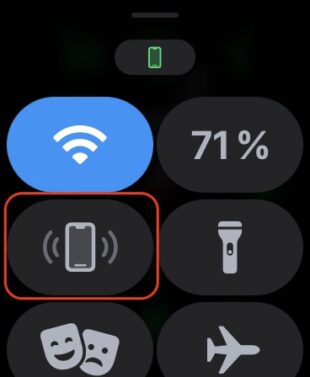
Сделайте свайп вверх на Apple Watch и тапните по значку iPhone.
Через секунду на смартфоне раздастся громкий и отчётливый одиночный сигнал. При необходимости его можно повторить, снова коснувшись кнопки поиска. Если её зажать, то в дополнение к звуку iPhone ещё и помигает вспышкой.
3. Подайте сигнал на iPhone через «Локатор»
Если не пользуетесь Apple Watch, а смартфон потерялся где-то рядом, можно найти его по звуку с помощью аналогичной функции в стандартном приложении «Локатор». Это можно сделать с другого устройства, привязанного к вашему Apple ID, а при наличии «Семейного доступа» — с любого гаджета членов семьи. Либо просто используйте iCloud в браузере.
Запустите приложение «Локатор» или откройте его в браузере, после чего выберите iPhone в разделе «Устройства».
Кликните по значку «i» и потом по кнопке «Воспроизвести звук». Через несколько секунд на устройстве сначала включится вибрация, а затем и звуковой сигнал. Он будет идти до тех пор, пока вы не нажмёте кнопку громкости на iPhone.
4. Постройте маршрут к iPhone
Если «Локатор» показывает, что смартфон далеко, то здесь же можно проложить маршрут к нему. Если гаджет не разряжен и подключён к интернету, это будет актуальное местоположение. В противном случае — последняя геопозиция, где iPhone был в Сети.
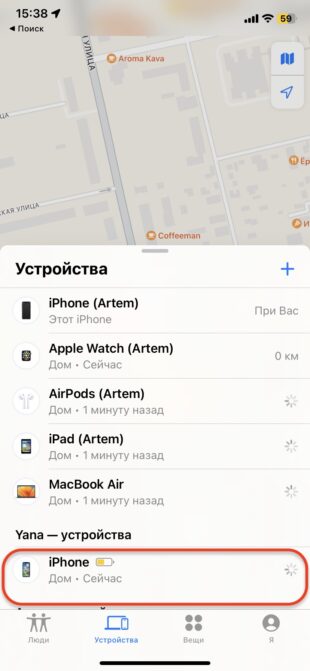
Откройте «Локатор» и на вкладке «Устройства» выберите iPhone.
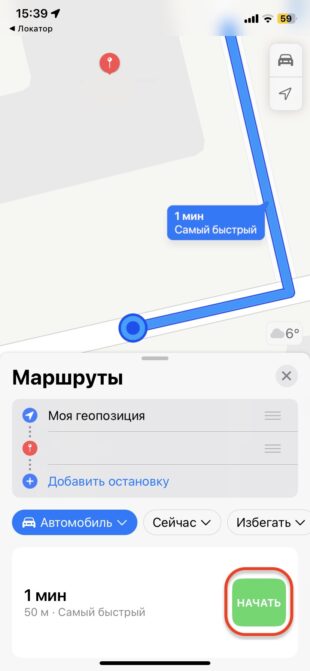
Тапните «Маршруты», и в «Картах» будет проложен путь к устройству. На месте воспроизводите звук либо ищите смартфон визуально.
5. Включите режим пропажи
Если попытки найти iPhone с помощью «Локатора» не увенчались успехом или смартфон разрядился, есть смысл перевести устройство в режим пропажи. Это обеспечит полную блокировку для защиты ваших личных данных и платёжных средств, а также позволит оставить сообщение с вашими контактами и просьбой вернуть телефон. Более того, если кто-то попытается включить iPhone и гаджет выйдет в Сеть — вы получите уведомление с геолокацией.
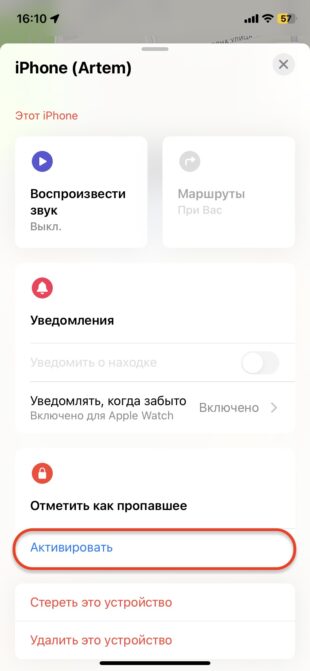
Перейдите на вкладку «Устройства» в «Локаторе», откройте свой iPhone и тапните «Активировать» в разделе «Отметить как пропавшее».
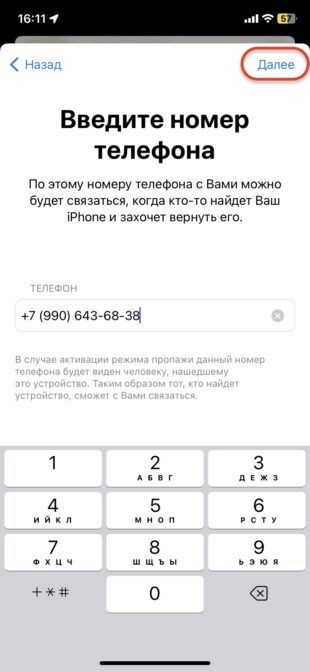
Введите номер телефона для связи с вами.

Укажите текст сообщения, которое будет отображаться на экране блокировки, и тапните «Активировать».
Если кто-то попытается включить iPhone, он заблокируется и отобразит выбранное сообщение, а вы получите уведомление.
6. Подайте заявление о краже в полицию
Если вам кажется, что iPhone был украден, попробуйте обратиться в правоохранительные органы и подать соответствующее заявление. Не факт, что это поможет вернуть пропажу, но вы хотя бы попытаетесь.
При составлении заявления могут понадобиться такие данные, как серийный номер и IMEI смартфона. Если у вас сохранилась оригинальная упаковка или чек, то всё это можно посмотреть там. Если нет, то данная информация доступна в iCloud.
Откройте в любом браузере эту ссылку и войдите в свой Apple ID.
Кликните «Устройства» в боковом меню и выберите нужное.
Прокрутите вниз до раздела «Описание» и перепишите нужную информацию.
Читайте также 🧐
- Как отличить настоящий iPhone от подделки
- Как найти AirPods, если они потерялись, в кейсе или разряжены
- Как обновить iPhone
- Как перенести данные с iPhone на iPhone
- Как разблокировать iPhone
Одно приложение обнаружит всё.
В приложении «Локатор» легко найти на карте свои устройства Apple, свои вещи, к которым вы прикрепили AirTag, а также своих друзей и родных. Оно доступно на iPhone, iPad и Mac. С его помощью можно обнаружить пропавшие устройства, даже если они не подключены к интернету. При этом ваша конфиденциальность всегда остаётся под защитой.
Находите свои устройства через iCloud.com
Найдите свои
устройства Apple.
Вы носите свои устройства повсюду. Поэтому велика вероятность их где-то забыть. Но где бы вы их ни оставили — под подушкой на диване или на столе в офисе — ваша разлука будет недолгой. Вы можете быстро обнаружить свой iPhone, iPad, iPod touch, Apple Watch, Mac, AirPods или AirTag с помощью приложения «Локатор».
Все ваши устройства видны вам на карте.
Не помните, дома ваш iPad или на работе?
Посмотрите на карту: вы увидите все свои
устройства и сразу поймёте, где находится пропавшее. А некоторые устройства к тому же умеют отмечать своё местоположение на карте, когда заряд их аккумулятора подходит к концу, — это поможет их отыскать, даже если батарея полностью сядет.
Поддерживаются
- iPhone
- iPad
- iPod touch
- Apple Watch
- Mac
- AirPods
- AirTag
Поддерживаются
- iPhone
- iPad
- iPod touch
- Apple Watch
- Mac
- AirPods
- AirTag
Найдите пропавшее устройство по звуку.
Если устройство пропало из виду, но вы думаете, что оно где-то недалеко от вас или рядом с другими людьми, вы можете удалённо включить на нём звуковой сигнал, который позволит определить местоположение. А для наушников AirPods мы разработали особый звуковой сигнал, который хорошо распространяется по комнате и даже за её пределами.
Поддерживаются
- iPhone
- iPad
- iPod touch
- Apple Watch
- Mac
- AirPods
- AirTag
Поддерживаются
- iPhone
- iPad
- iPod touch
- Apple Watch
- Mac
- AirPods
- AirTag
Передайте сообщение тому, кто нашёл.
Если не получается найти своё устройство, в том числе AirTag, вы можете удалённо перевести его в режим пропажи. Этот режим активирует отслеживание геопозиции, отправляет вам уведомление при включении устройства и устанавливает ваш код-пароль для защиты ваших данных. А ещё можно указать свою контактную информацию. Нашедший увидит ваше сообщение на экране блокировки найденного устройства или сможет узнать ваш номер телефона, если прикоснётся своим смартфоном к вашему AirTag.*
Поддерживаются
- iPhone
- iPad
- iPod touch
- Apple Watch
- Mac
- AirTag
Поддерживаются
- iPhone
- iPad
- iPod touch
- Apple Watch
- Mac
- AirTag
Удалите информацию удалённо.
Боитесь, что устройство могло попасть в чужие руки? У вас есть возможность удалённо стереть на нём информацию: с устройства будут удалены все личные данные, и ваш iPhone, iPad, iPod touch, Mac или ваши Apple Watch вернутся к заводским настройкам. А если пропажа найдётся, вы сможете всё восстановить из резервной копии iCloud.
Поддерживаются
- iPhone
- iPad
- iPod touch
- Apple Watch
- Mac
Поддерживаются
- iPhone
- iPad
- iPod touch
- Apple Watch
- Mac
Заблокируйте устройство. Автоматически.
Функция «Блокировка активации» закроет посторонним доступ к вашему устройству
и помешает его перепродать.* Эта функция подключается автоматически, когда вы включаете возможности Локатора на своём устройстве. После этого никто не сможет стереть данные с вашего устройства или снова его активировать без ввода вашего Apple ID и пароля.
Поддерживаются
- iPhone
- iPad
- iPod touch
- Apple Watch
- Mac
Поддерживаются
- iPhone
- iPad
- iPod touch
- Apple Watch
- Mac
Найдите устройство,
даже если оно офлайн.
Если потерянное устройство не может подключиться к интернету, приложение «Локатор» всё равно способно отследить потерю — с помощью функции «Сеть Локатора». Для поиска задействуется сеть из сотен миллионов iPhone, iPad и Mac по всему миру. Устройства, находящиеся поблизости с вашим, безопасно передают данные о его местоположении в iCloud, и вы видите его в приложении «Локатор». Всё это происходит анонимно и защищается шифрованием, чтобы сохранить конфиденциальность всех сторон.
Потеряться может всё. AirTag поможет найти.
Не знаете, куда подевались ключи? Не помните, где забыли сумку? Если к ним прикреплён AirTag, долго искать не придётся. Функция «Сеть Локатора» может показать вам пропажу на карте. А если вещь где-то рядом с вами, вы можете удалённо активировать на AirTag звуковой сигнал, чтобы искать по звуку.
Подробнее об AirTag
Найдите своих друзей.
Отправьте приглашение друзьям и членам семьи открыть доступ к геопозиции друг друга. И тогда станет ещё проще общаться, встречаться в людных местах и проверять, что близкие благополучно добрались до дома.
Посмотрите кто где на карте.
Если вы и ваши друзья делитесь геопозицией, то вам гораздо легче находить друг друга и оставаться на связи. При этом геопозицией можно поделиться на час, на целый день или без ограничений по времени — как вам удобнее.
Узнайте, что они выехали. Узнайте, что они прибыли.
Если хотите, вы можете получать уведомления о том, что ваш ребёнок добрался до школы или что другой член семьи вышел с работы. Это очень легко настроить. И каждой стороне предоставляется выбор — участвовать или не участвовать в таком отслеживании. Потому что у каждого должно быть право на конфиденциальность.
Что ещё может найти приложение «Локатор»?
В основе Локатора лежат технологии, которые теперь могут быть встроены в самые разные вещи. Например, в велосипеды или наушники. И всё, что совместимо, можно добавить в приложение, чтобы отслеживать там — вместе с вашими устройствами Apple.
Данные о местоположении надёжно защищены.
Как и во всех продуктах Apple, в приложении «Локатор» все ваши данные находятся под вашим контролем. Apple получает информацию о местонахождении вашего устройства, только если вы сами запросили его геолокацию, активировали на нём режим пропажи или включили функцию «Последняя геопозиция». Такие данные хранятся на серверах Apple только в зашифрованном виде и не более 24 часов. А когда для поиска используется функция «Сеть Локатора», данные всех участвующих в поиске сторон скрыты
от всех — даже от Apple.
Подробнее о защите данных на устройствах Apple
Ресурсы
Как настроить Локатор и начать им пользоваться
Подробнее
Как делиться геопозицией с друзьями и членами семьи
Подробнее
Как определить местоположение своего устройства
Подробнее
